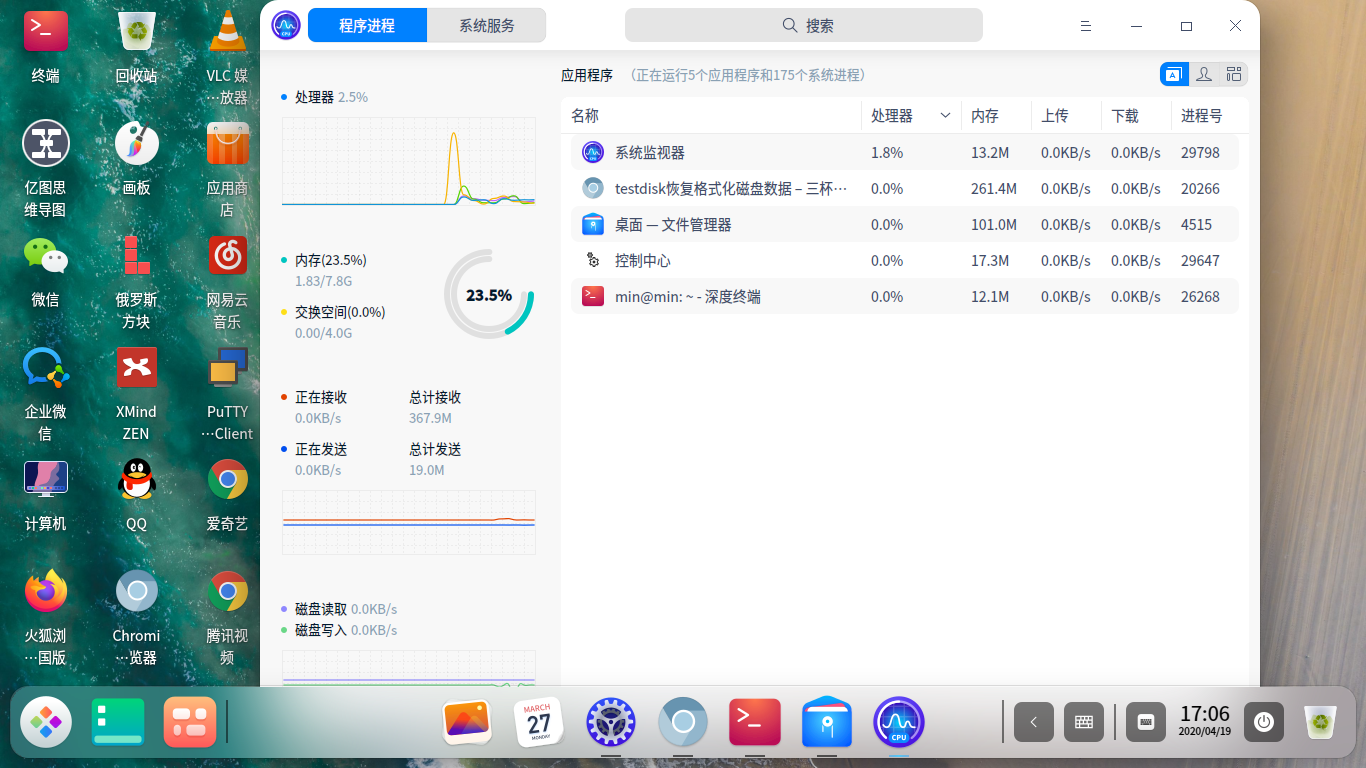缘起
由于疫情影响,上幼儿园的大儿子在家待了几个月了。最近他迷恋玩电脑了,为了防止他沉迷其中,为父只好把win10系统换成了deepin20。系统安装好后,不料一时疏忽大意误把数据分区给格式化了,所以就产生了这篇数据恢复的操作记录。
步骤
1.原系统分区情况系统盘C数据盘D数据盘E安装deepin20系统时只是把系统盘格式化了,数据盘并没有受影响。新系统启动后原数据盘D和E以只读形式挂载在/media下。其中/dev/sda4映射为数据盘E,/dev/sda5映射为数据盘D,且数据盘D中重要数据比较少,我用16G U盘把数据先备份了下,准备格式化后做成可写分区再把数据盘E中数据迁移过来。问题出在操作时,mkfs.ex4时选了/dev/sda4,这下本来是想先格式化D盘的,变成了格式化E盘。而原E盘有60G重要数据,是之前保留的比较重要的资料、照片、视频等。
2.寻找数据恢复方法
意识到格式化错了后,立马卸载了/deb/sda4,防止对其操作。网上查找恢复数据方法,linux下大部分记录的是rm误删除后数据恢复的办法。找了很久没有发现格式化数据恢复方法,但是此时并没有放弃,继续找方法,因为之前有遇到磁盘损坏的情况,发现别人也能恢复数据成功,我这只是格式化,应该有办法。功夫不负有心人,最后终于发现有个linux下testdisk可以恢复磁盘分区错误方面的数据。
3.安装testdisk
deepi系统是基于ubuntu系统的,所以安装软件包一般用apt-get ,于是我用apt-get install testdisk来安装,没想到立马就安装了。由于磁盘操作需要root权限,后续操作我sudo su - 切换到root下执行。
4.起东testdisk开始分析
起到testdisk,创建一个日志文件,可以记录文件恢复记录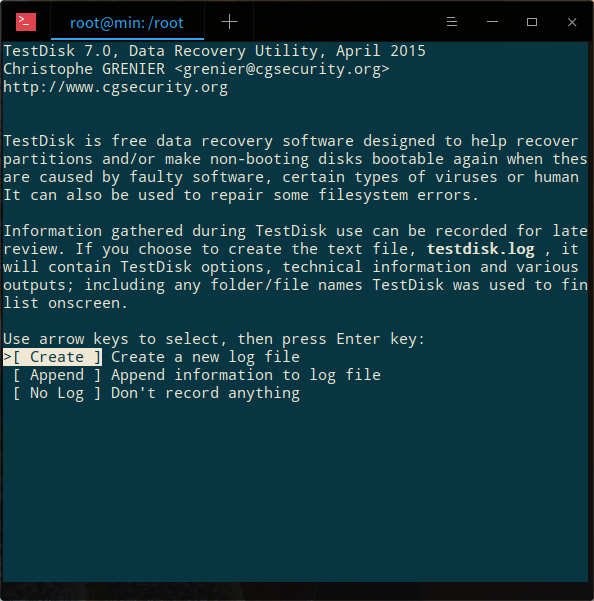
选择需要恢复的磁盘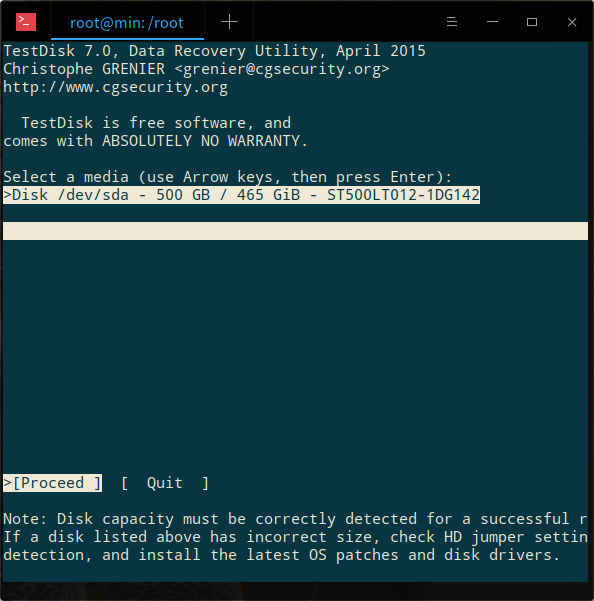
选择分区表类型,默认选择推荐的即可,这里是ETF GPT备注:就算这里选择错了也不影响分析,只是最后恢复时找不到文件,第二次选择正确的分区表类型即可,这时会跳过分析直接进入恢复步骤,分析比较耗时,500G磁盘大概花了5小时左右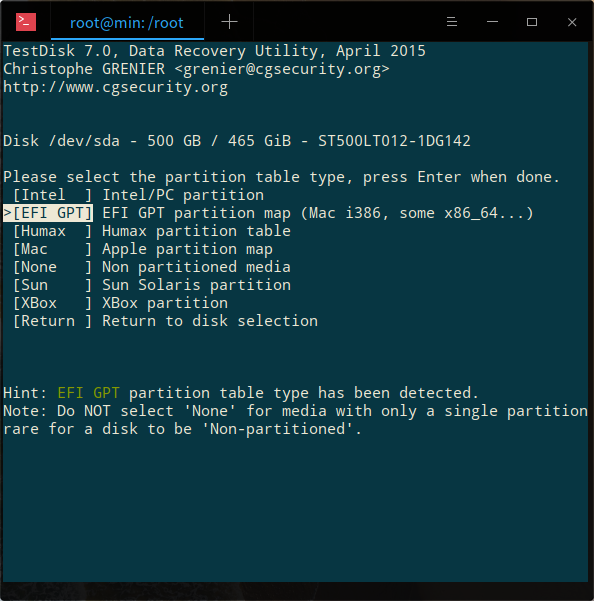
默认选择Analyse,先分析,这里大概需要几小时,磁盘越大时间越久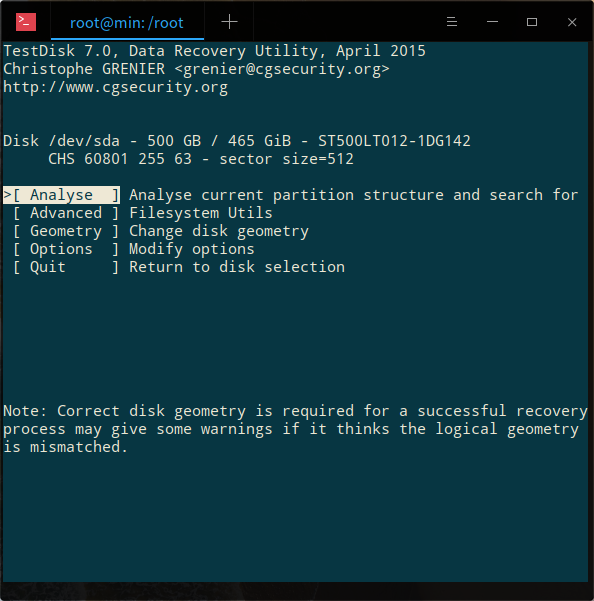
分析后展示磁盘分区情况如下发现有6个分区,其中4和5应该对应原系统数据盘D和E选择快速搜索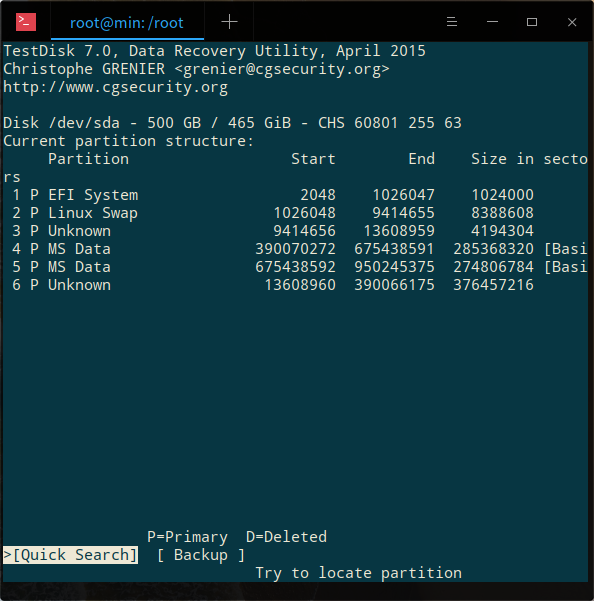
MS DATA继续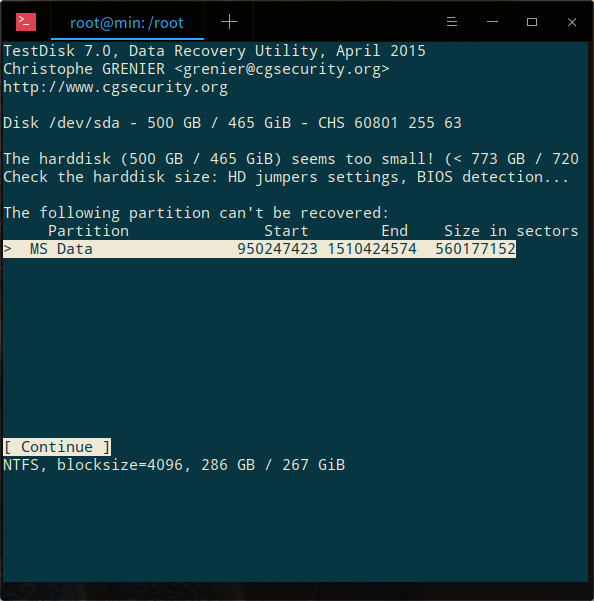
这里D代表之前删除的数据发现有四个D,可以分别用上下键选择然后按键P,列出文件,有文件列表的就可以做数据恢复了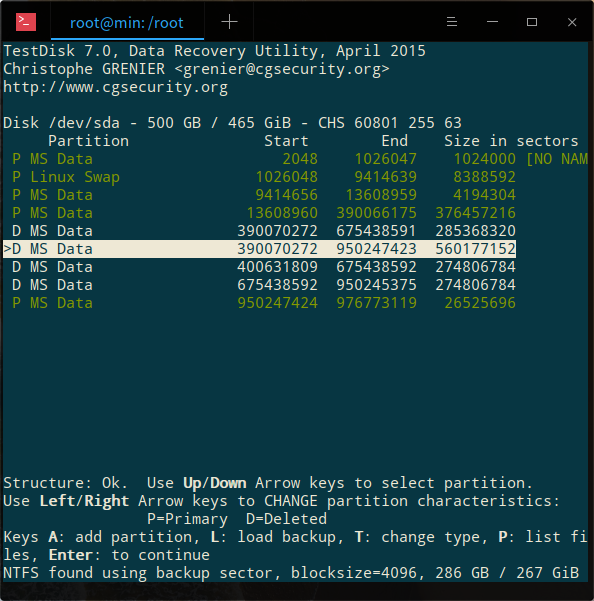
这个是选择第二个D,发现的文件类别其实之前的数据盘D和数据盘E数据都在这里,这个MS DATA 280G,之前数据盘D和E都是136G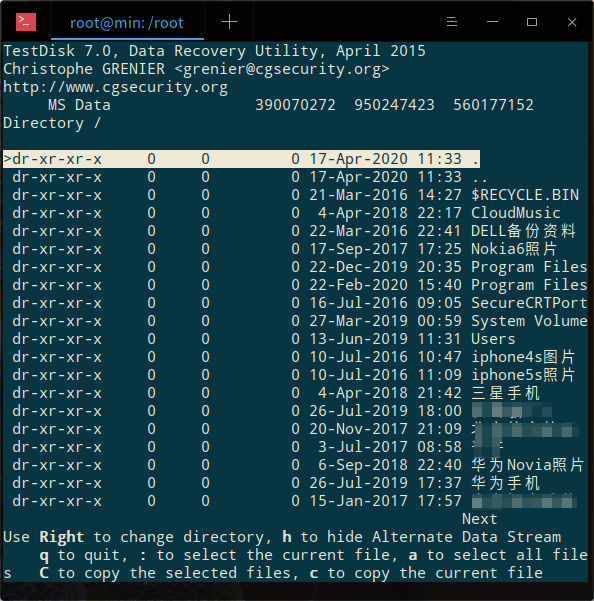
数据恢复按键C,选择需要恢复的文件或目录按键A,全部选择按键c,恢复选择的文件,即是恢复按键C活A选择的文件默认文件会复制到/root路径下,testdisk也是在这个目录启动的,应该三在哪儿启动数据就恢复到当前启动路径下重复移动上下键,按C选择,按c开始复制,直到所有需要的数据都恢复完成,这里能显示的目录或者文件都可以恢复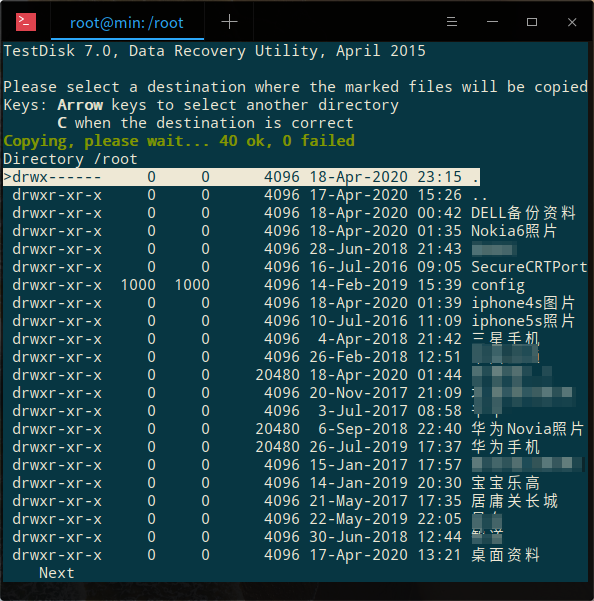
这是数据恢复完成后,/root路径下恢复的文件情况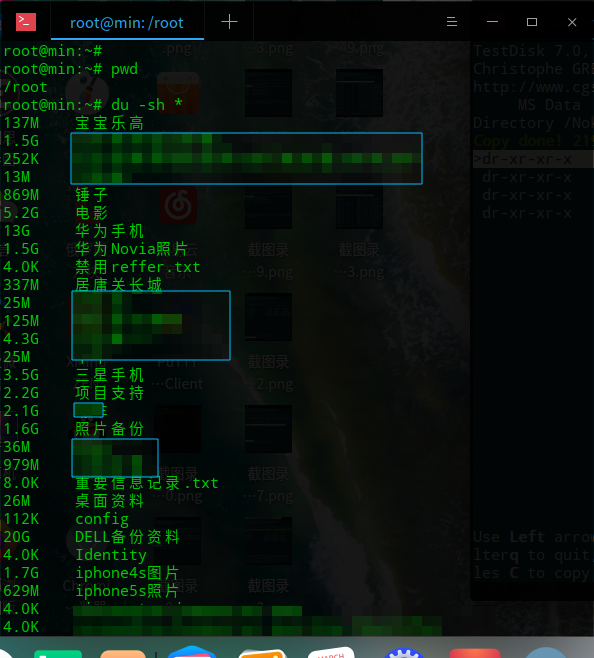
这个是所以工作完成后分区情况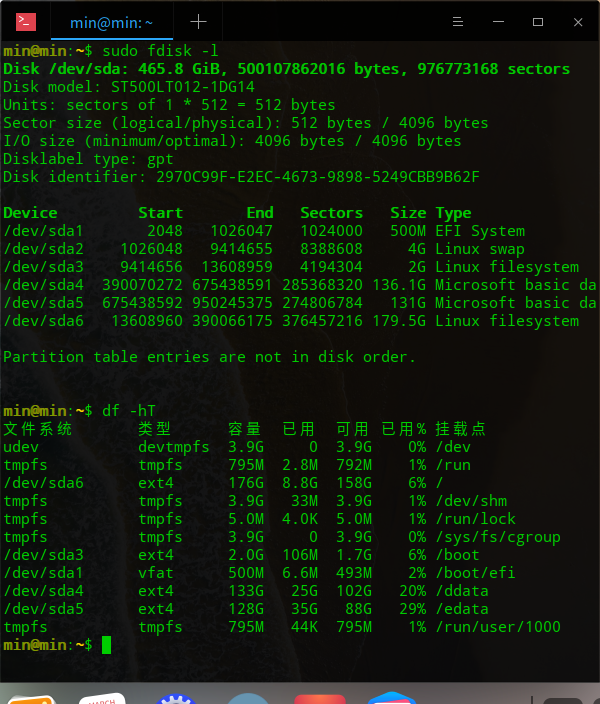
尾声
现在大儿子只能玩些简单的游戏了,比如俄罗斯方块,再也不会随便把我的电脑搞得乱七八糟的了,因为每次发现他安装好多软件。另外在线视频软件也没有,为了给他偶尔看看动画片,也做了2个快捷方式可以看在线浏览器看视频。自从换了系统后他再也不迷恋这个电脑了,linux真的能改变人生哈。下面把deepin20桌面给大家欣赏下,真的简洁实用。